dans ce tutoriel, je vais vous montrer des instructions étape par étape pour configurer les zones de recherche inverse DNS et les enregistrements PTR sur Windows Server 2016.
Les zones de recherche inversée sont utilisées pour résoudre les adresses IP en nom d’hôte. Pour que les zones de recherche inversée fonctionnent, elles utilisent un enregistrement PTR qui fournit le mappage de l’adresse IP de la zone au nom d’hôte.
par exemple, je peux rechercher L’IP 10.1.2.88 et voir qu’elle se résout en nom d’hôte « nodaway”., Sans une zone de recherche inversée et un enregistrement PTR, Je ne serais pas en mesure de le faire.
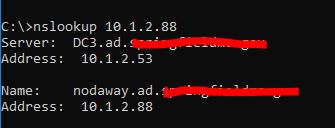
avez-vous vraiment besoin de Zones de recherche inversées et D’enregistrements PTR?
chaque réseau est différent donc cela dépend. Sauf si vous hébergez votre propre serveur de messagerie ou si vous avez une application qui l’exige, il peut ne pas être requis.
même si vous n’avez pas d’exigences pour eux, je recommande toujours de les configurer car ils sont extrêmement utiles lors du dépannage. Vous pouvez en savoir plus à ce sujet dans mon guide des meilleures pratiques DNS.,
comment configurer les Zones de recherche inversée sur Windows Server 2016
ces étapes sont très similaires dans les autres versions de serveur toutes versions de serveur (2008, 2012).
Étape 1: Ouvrez la console de gestion DNS
sur Windows Server 2016, tapez simplement DNS dans la zone de recherche pour trouver rapidement la console DNS.
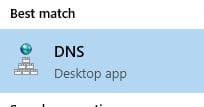
Étape 2: Créer une Nouvelle Zone de Recherche Inversée
Dans la console DNS clic droit sur « Zones de Recherche Inversée” et Sélectionnez « Nouvelle Zone”
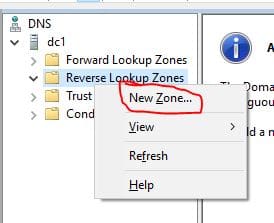
Cela va démarrer l’assistant nouvelle zone.,
Étape 3: Choisissez le type de Zone (Assistant de nouvelle Zone)
sur la page de type de Zone Sélectionnez la zone primaire
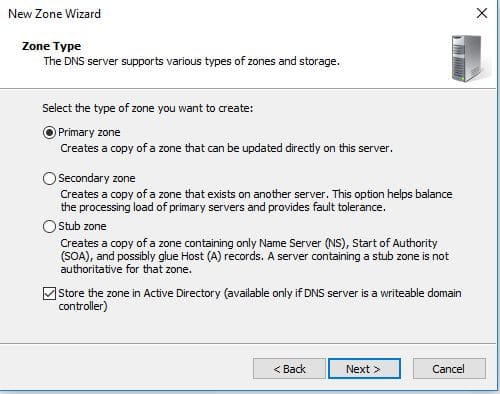
choisissez de répliquer à tous les serveurs DNS s’exécutant sur des contrôleurs de domaine dans ce domaine.
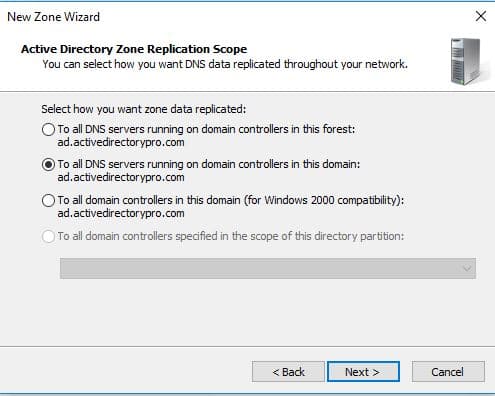
choisissez IPv4 ou IPv6, pour cette démo je configure IPv4.
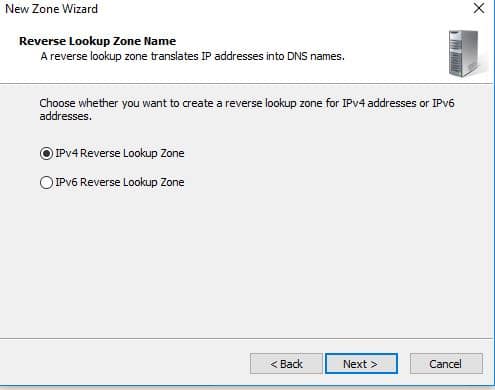
Maintenant, tapez le début de la plage de sous-réseau de votre réseau.
pour cette démo, je configure une zone pour le sous-réseau 192.168.0.0/24.
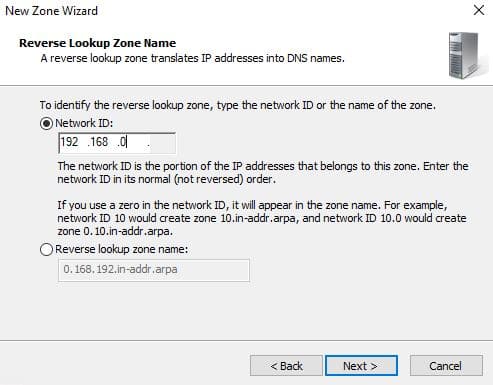
Choisissez l’option de mise à jour dynamique.,
je recommande de choisir la première option « Autoriser uniquement les mises à jour dynamiques sécurisées”
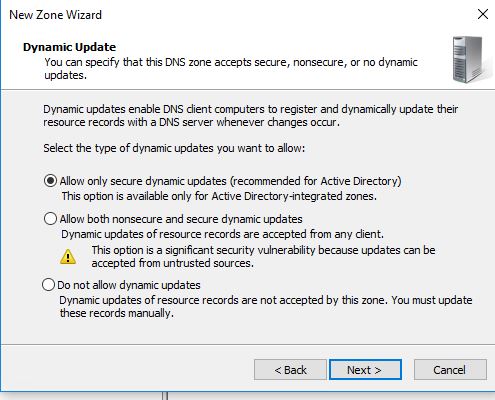
qui termine l’Assistant, cliquez sur Terminer
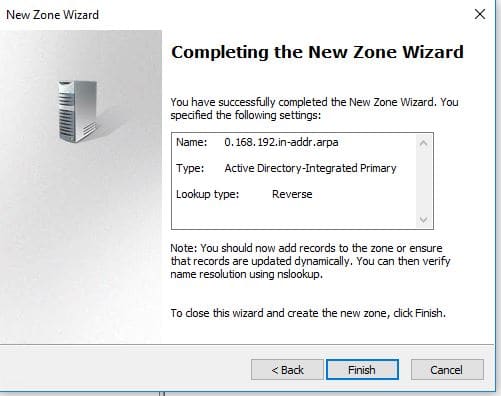
vérifier la zone de recherche inversée
de retour dans la console DNS, cliquez
je peux maintenant Voir la nouvelle zone répertoriée. Le sous-réseau affichera en arrière ce qui est normal.
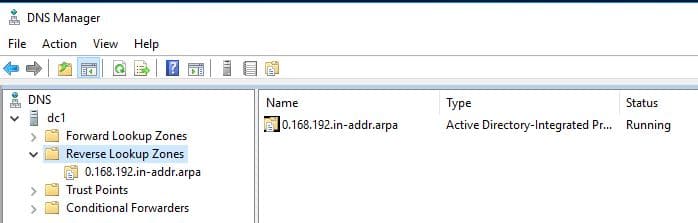
Maintenant, je vais cliquer sur le 0.168.192.dans.addr.,zone arpa pour afficher les reocrds
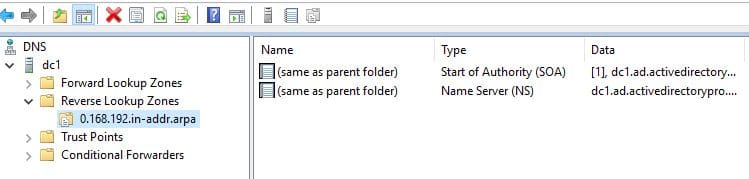
Jusqu’à présent, je n’ai que les enregistrements de ressources SOA et NS, aucun enregistrement PTR.
Une fois que les clients commencent à mettre à jour dynamiquement leur DNS, Les enregistrements PTR doivent commencer à être remplis. Vous pouvez également créer manuellement des enregistrements PTR pour les systèmes qui ne sont pas configurés pour une mise à jour dynamique.
comment créer des enregistrements PTR
permet de parcourir la création manuelle d’un enregistrement PTR. Ceci n’est nécessaire que si un système n’est pas configuré pour mettre à jour dynamiquement. Cela peut être le cas pour les systèmes avec des adresses IP statiques comme les serveurs.,
faites un clic droit sur la zone et sélectionnez « Nouveau pointeur (PTR)”
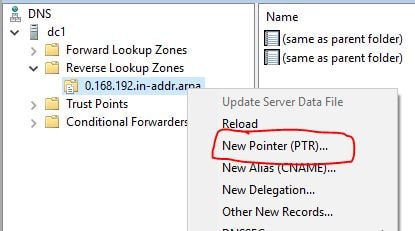
entrez les champs adresse IP de L’hôte et nom D’hôte et cliquez sur OK.
je crée un enregistrement pour IP, 192.168.0.206 avec le nom d’hôte de pc1.
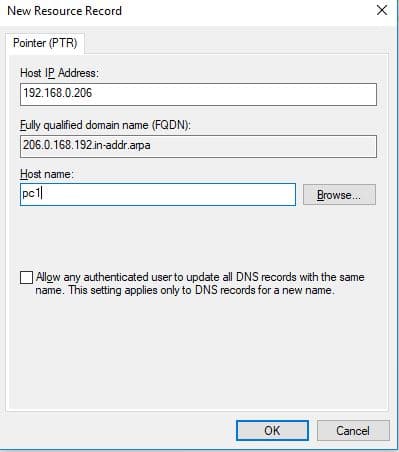
de Retour dans la console DNS, je peux voir l’enregistrement PTR répertoriés.

Comment Vérifier l’Enregistrement PTR Est de Travail
Pour vérifier l’enregistrement PTR œuvres ouvrir PowerShell (invite de commande fonctionnera aussi).
tapez nslookup suivi de l’adresse IP à rechercher.,
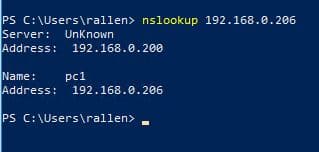
Vous pouvez voir dans l’image ci-dessus L’IP a renvoyé le nom D’hôte PC1.
C’est tout ce qu’il y a à faire.
Assez facile à droite?
Outil Recommandé: SolarWinds Serveur & Application Monitor
![]()
Cet utilitaire a été conçu pour la surveillance Active Directory et d’autres services essentiels comme DNS & DHCP. Il détectera rapidement les problèmes de contrôleur de domaine, empêchera les échecs de réplication, suivra les tentatives d’ouverture de session échouées et bien plus encore.,
ce que J’aime le plus chez SAM, C’est qu’il est facile d’utiliser le tableau de bord et les fonctionnalités d’alerte. Il a également la capacité de surveiller les machines virtuelles et le stockage.
Téléchargez Votre Essai Gratuit Ici
Leave a Reply